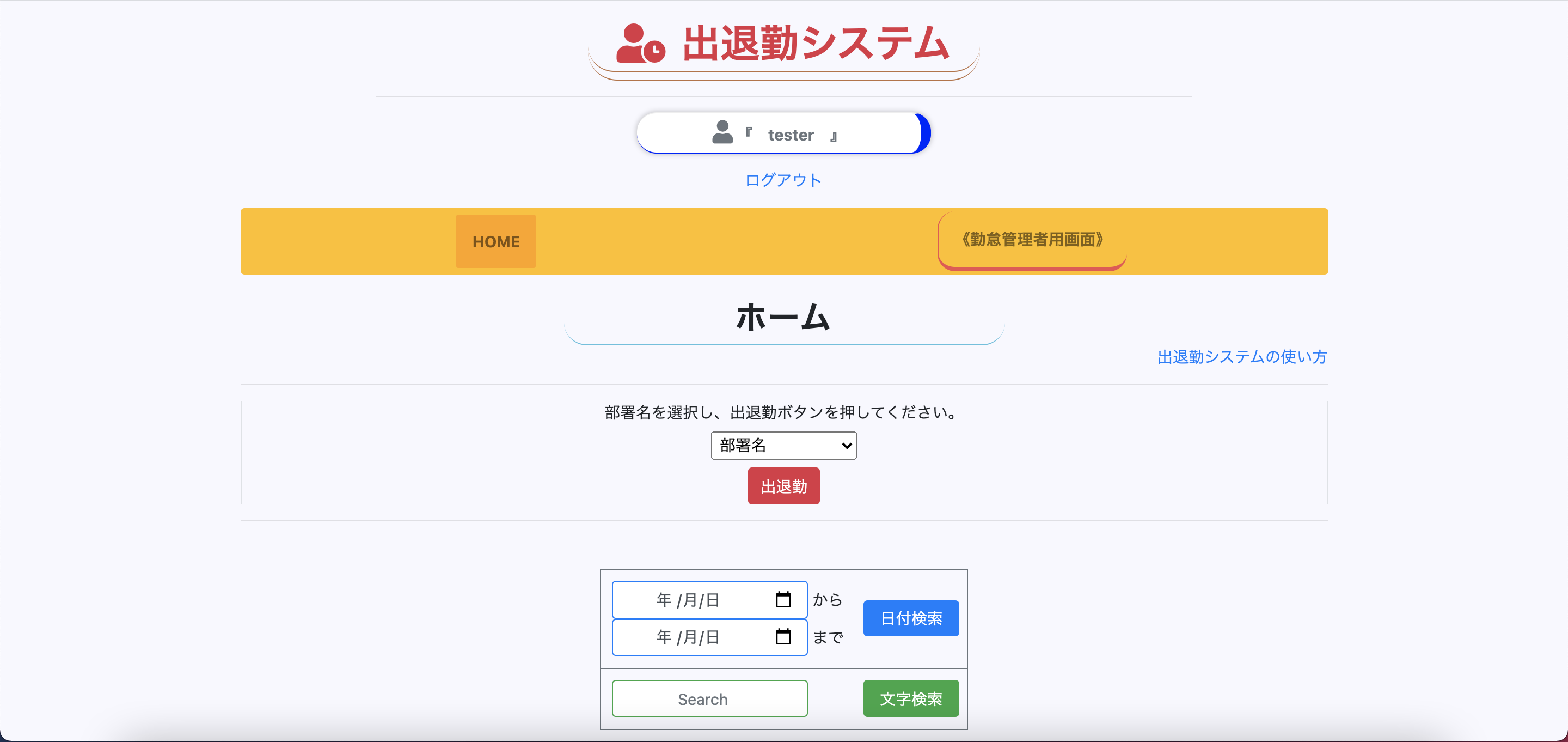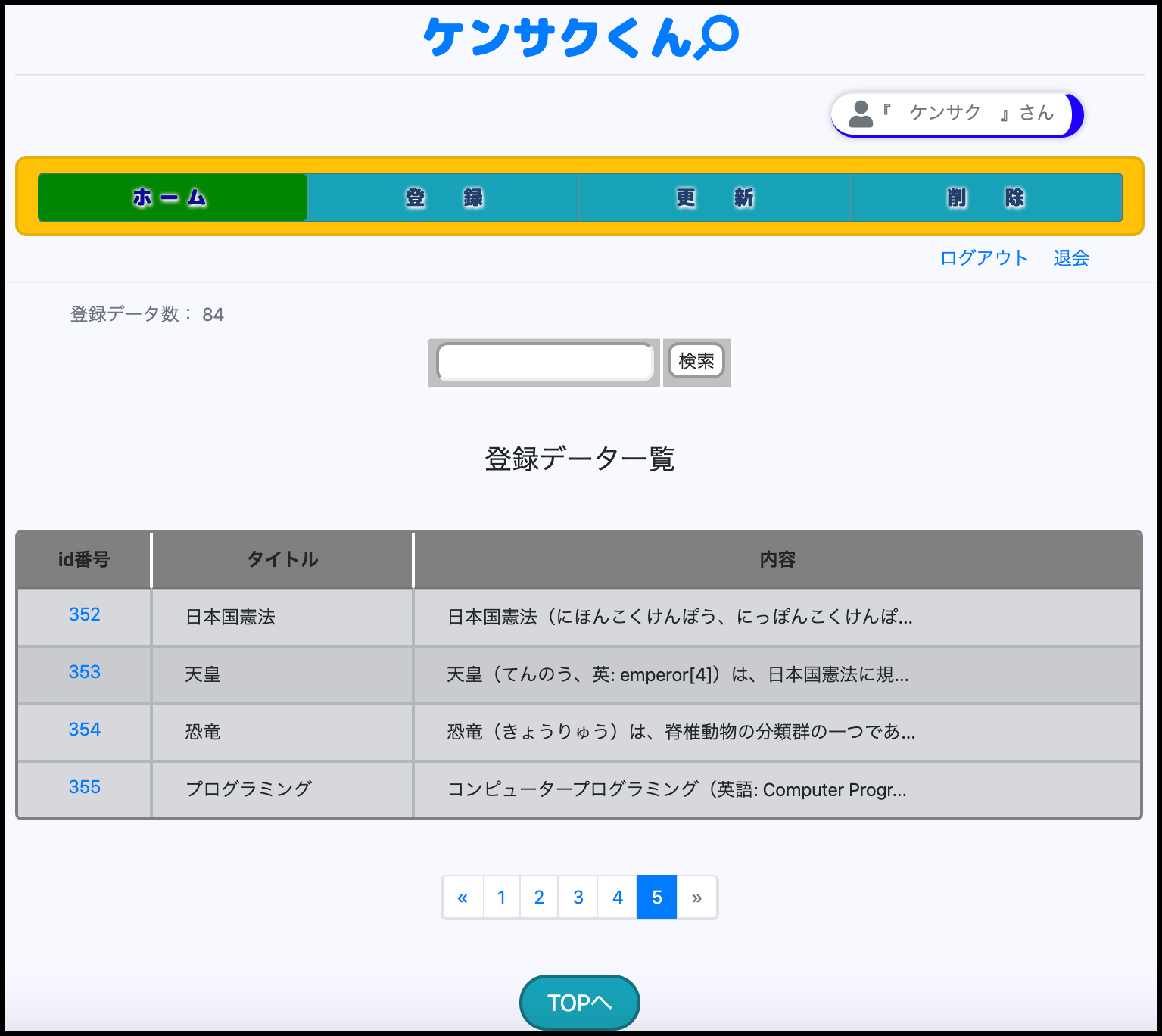【出退勤システム】の使い方
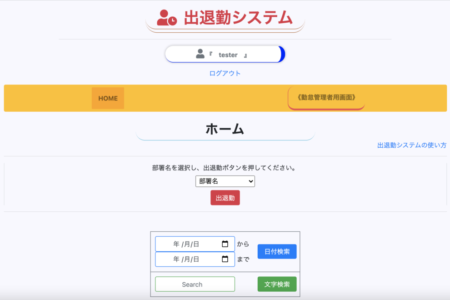
出退勤システムの使い方を
①出退勤者用
②勤怠管理者用
この2つに分けて説明していきます。
目次
①出退勤者用
まずは、出退勤をするスタッフサイドの使い方です。
(管理者が、現場(部署)とスタッフの登録を済ませていることが前提となります。)
出退勤ボタンを押す
ホーム画面のタイトルの真下。
「現場(部署)名を選択し、出退勤ボタンを押してください。」の指示に従い、
・現場(部署)名を選択。(※ご自身の所属先を選択してください。)
・出退勤ボタンを押す。
この手順に従い、次の出退勤ページへ飛んでください。
出勤or退勤の登録をする
出退勤ページが表示されたら、
・現場(部署)名の確認。
・スタッフ名の選択。(※ご自身のお名前を選択してください。)
・出勤or退勤ボタンを押す。
ちなみに、備考欄については任意で入力ができるようになっています。
会社や勤怠管理者の規定・指示のもと、必要に応じてご活用ください。
(※備考欄の文字数は、おおよそ1000文字までです。)
登録データの確認をする
出退勤ページで登録処理が終わったら、ホーム画面に飛びます。
するとホーム画面タイトルの真下に、
赤い点滅文字で「出勤(退勤)データを登録しました。」と数秒表示されます。
それを確認したら、下部の一覧表にスクロールをして
直近データに先ほど登録したデータがあるか見れます。
データがちゃんと表示されて、正しく処理が行われたことをご確認ください。
②勤怠管理者用
出退勤システムを利用するには、
・現場(部署)の登録
・スタッフの登録
この2つが済んでいて、
はじめて登録スタッフはの出退勤ができるようになります。
さっそく、勤怠管理者の出退勤システムの使い方を説明していきます。
管理者としてページパス認証する
勤怠管理者用画面を表示します。
ユーザー登録をした際に設定した「勤怠管理者用パス(ページパスワード)」を入力し、管理認証ボタンを押します。
正しくパス認証ができると一定時間、管理者用画面に切り替わります。
管理者用画面に切り替わると、メニューバーなどに
管理認証時にのみ使えるページに飛べる表示が出てきます。
| ※勤怠管理者用パス(ページパスワード)を忘れてお困りの方は、 当ブログからお問い合わせ下さい。 |
現場(部署)の登録
管理認証時に、メニューバーにリンクメニューが表示されます。
「現場(部署)登録」をクリックするとページが表示され、
ページタイトルの真下のフォームから、現場(部署)登録ができるようになっています。
スタッフの登録
管理認証時に、メニューバーにリンクメニューが表示されます。
「スタッフ登録」をクリックするとページが表示され、
ページタイトルの真下のフォームから、スタッフ登録ができるようになっています。
現場(部署)名と紐付けて登録するので、必ず現場(部署)登録を先に済ませてください。
その他の管理者用機能
その他にも、管理者はパス認証時に
下記のような機能を扱うことができます。
ユーザー情報の変更
管理認証時に、メニューバーにリンクメニューが表示されます。
「ユーザー情報変更」をクリックするとページが表示され、
ページタイトルの真下のフォームから、ユーザー情報変更ができるようになっています。
現場(部署)データの更新・削除
現場(部署)登録ページに移動後、ページ下部の登録現場(部署)の一覧から、
更新・削除したいデータをクリック。
すると、そのデータを更新・削除できる画面が表示されます。
※現場(部署)データを削除すると、その部署に登録されているスタッフデータも削除されます。
スタッフデータの更新・削除
スタッフ登録ページに移動後、ページ下部の登録スタッフの一覧から、
更新・削除したいデータをクリック。
すると、そのデータを更新・削除できる画面が表示されます。
出退勤データの更新・削除
管理認証時に、ホーム画面の下部に表示されている出退勤データ一覧から、
更新・削除したいデータをクリック。
すると、そのデータを更新・削除できる画面が表示されます。
退会する
管理認証時に、メニューバーの上部のログアウトの右側に
退会ページに飛べるリンクが表示されます。
リンクをクリックすると、退会ページから退会の手続きができます。